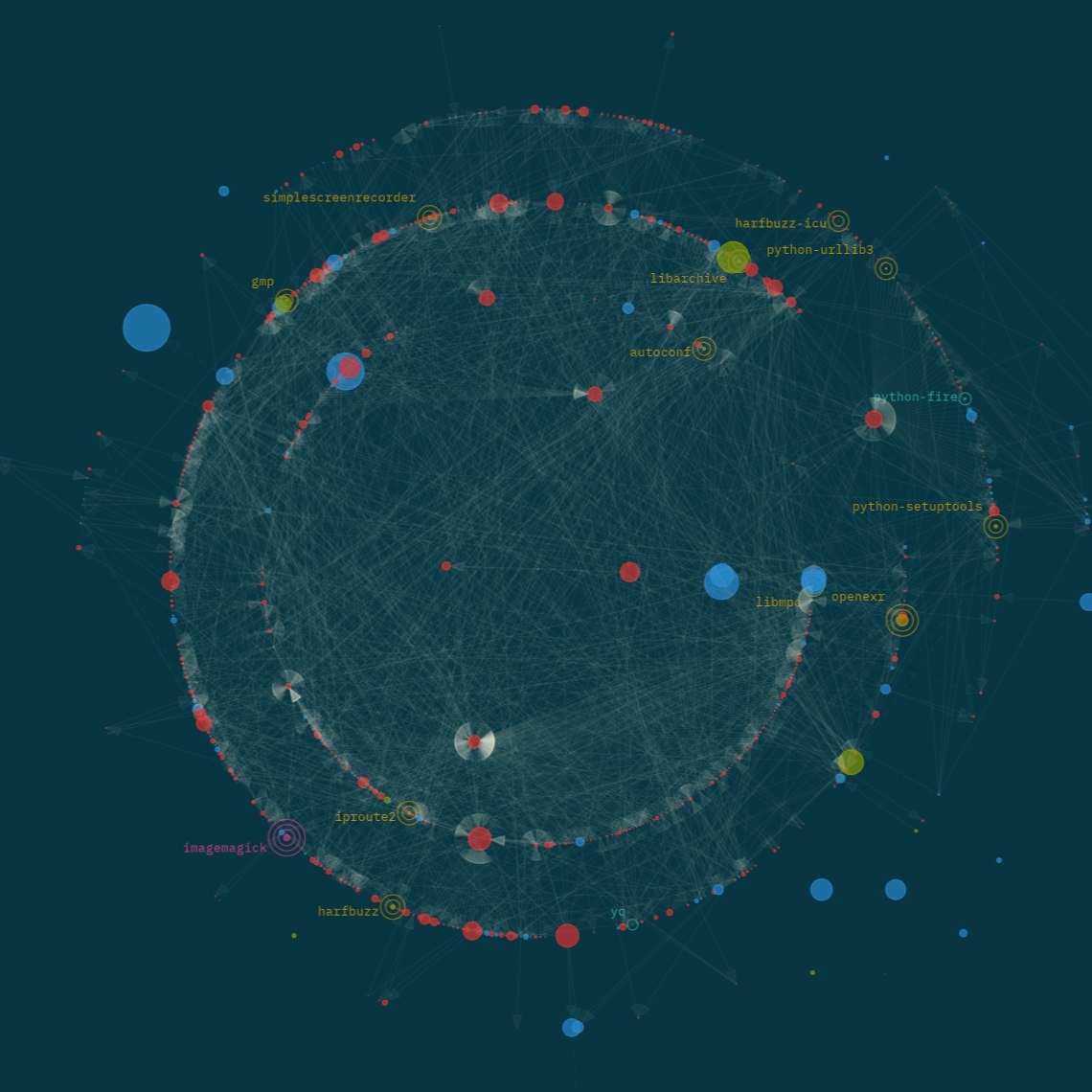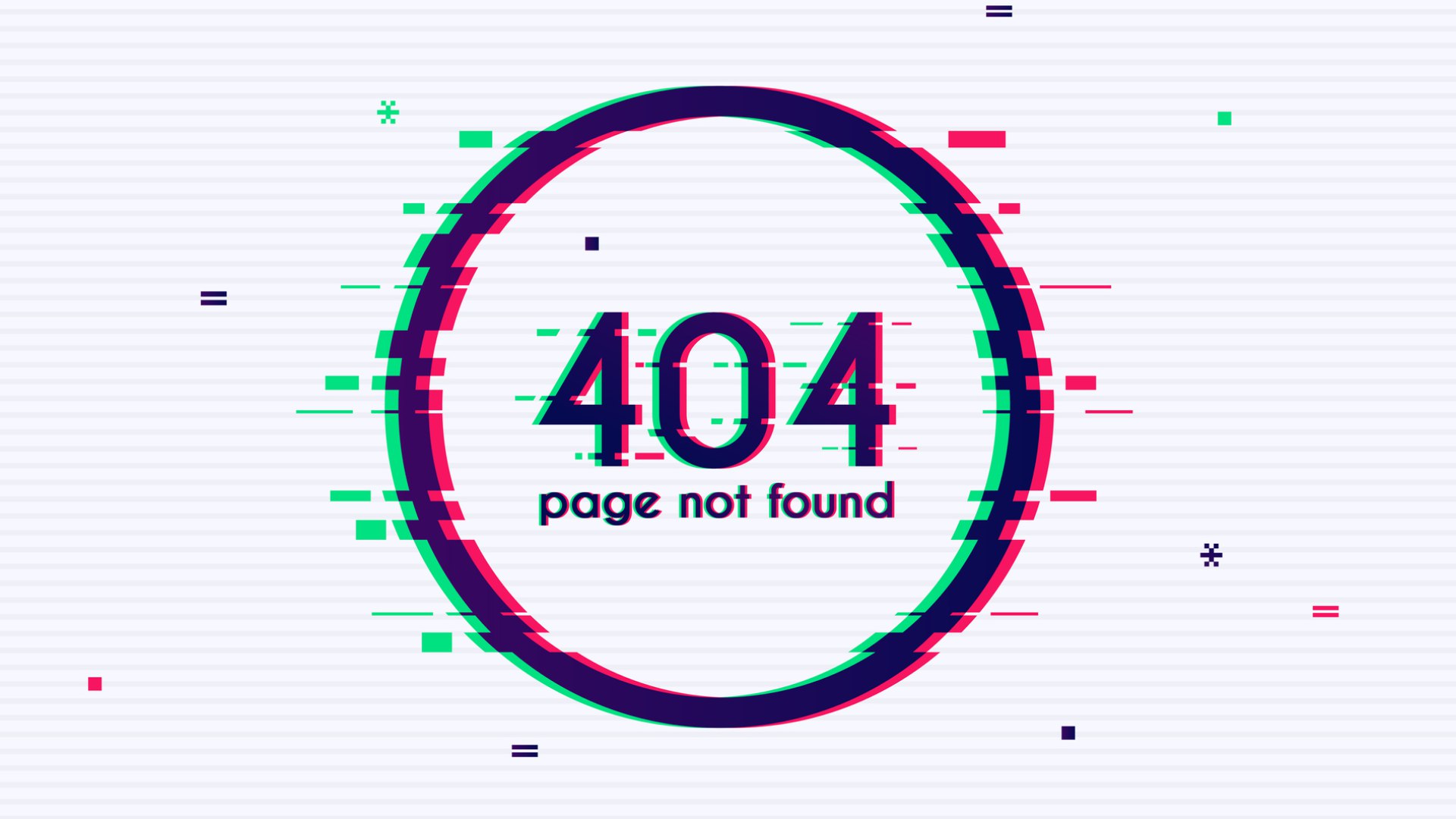Docker容器——Automation
点击展开更新日志
2025
08-13
新增 browserless 部署
09-13
新增 n8n 部署
nexttime
会有些什么呢(❁´◡`❁)
¶源起
最开始的需求只是想写一个 Python 脚本实现小网站的自动签到,然后还得每天手动跑一遍(可恶,怎么还要手动执行🙄),所以在了解到自动化流程后开始探索自动化方法。
因此行文顺序是按照我的需求实现顺序展开,请根据需要自行跳转。
本文仍在探索阶段,所记录仅为经验之谈,供参考。
¶致谢
本文引用了多位佬的帖子或 Github 地址,诚挚感谢!
如果带来了任何困扰请随时邮件告知(地址在侧边栏头像下方),会第一时间删除并致歉。
¶playwright
¶参考文档
依然是那句话,如果有官网文档,最推荐先看一下官方文档。
¶概述
这是一个 Web 应用端到端测试工具,支持主流浏览器,如 Chromium、Firefox,主要是方便自动化浏览器操作。如果你曾经了解过 Selenium ,那么可以认为是近似工具。
¶安装
改命令会同时安装浏览器到
~/.cache/ms-playwright目录下,如果需要安装到自定义目录,可以手动设置PLAYWRIGHT_BROWSERS_PATH环境变量,再使用以下命令安装。
1 | npm init playwright@latest |
关于
npm安装,下载安装程序无脑安装即可,至于是否使用nvm,根据个人需求,如果不了解这是什么,那就说明并不需要。
¶基础使用
因为笨蛋站长🤐已经把学过的 C 和 Java 忘完了,因此下面的示例以 Python 说明:
先在包管理器安装 playwright 包:
清华源镜像:https://mirrors.tuna.tsinghua.edu.cn/pypi/web/simple
更换位置在 PyCharm 左下角【包管理器】那里,有个设置。
1 | import time |
这就是一个最小的测试用例,playwrigth 中可以选择使用同步函数 sync_api 或 异步函数 async_api ,使用异步,需要在 with 前加关键字 async,不然会报错。
基本的流程就和人工操作浏览器是一样的,只不过进行了拆解:
- 创建一个 chromium 浏览器对象
- 创建一个浏览器上下文
- 创建一个页面 page
- 打开网址
- 销毁创建的对象(关闭浏览器)
基于这个逻辑就能把签到啥的逻辑做到代码里实现自动化,但——是,对于验证码的处理就比较麻烦(尝试接入大模型但失败了),因此目前我的处理方法是第一次手动辅助完成登录,保存登录状态到 state.json (cookie),下次就使用状态文件创建上下文就可以直接进入登录状态(playwright测试浏览器是不会自动保存cookie的哦)。
这样的弊端就是对于签到二次验证就还是需要手动辅助,不能完全实现自动化,后续的想法是将这类需要复杂处理的网站单独拎出来,具体处理逻辑可以等做起来了再补充。
¶Browserless
¶参考文档
¶概述
无头浏览器,因为上面的代码执行还需要依赖本地安装的浏览器,换个地方就跑不起来了,因此如果能调用独立的浏览器完成操作自然更好(也可以选择使用本地浏览器,但担心污染数据,不予考虑)。
¶部署
采用 Docker部署 。
1 | name: browserless |
¶连接 playwright
参考文档:Browserless.op——Connecting Playwright
1 | token = "browserless" # 部署 browserless 时指定的 token |
CDP (Chrome DevTools Protocol): 推荐使用该方式,使用 websocket 协议连接,有两种方式
- ws:基于 HTTP
- wss:基于 HTTPS
因为这里使用了 Nginx 绑定https域名对 browserless 进行了反代,因此需要使用 wss。
¶MCP 服务器
部署及基本使用可以参考:MCP初始
简言之就是使用 playwrigth 写好工具类之后集成到 MCP 工具调用。
¶n8n
¶概述
引用官网的介绍——灵活的AI自动化工作流。通过使用原生提供的组件(LLM,http,webhook等)以及社区组件,可视化对工作流进行编排和自动化执行,简化任务编排难度。
¶部署
1 | # 官方镜像 |
官方开源版本已经提供了基础的功能使用,但毕竟谁会嫌弃功能多呢,因此这里可以选择使用L站大佬 deluxebear fork 的版本,启用了企业版功能并汉化。
另一个选择同样是L站佬 ChenLuo 提供了 Dockerfile 构建方式开启企业版功能,侵入性较小,但没有提供汉化,自行取舍。
¶不常见问题
我在使用 n8n 的时候遇到一个罕见的问题,使用 webhook 节点没有连接线,就只有一个图标,经过查阅谷歌、issue都没有找到原因,然后偶然间用ip+端口访问后发现竟然是正常的(没错,我做了反代)!后面排查发现可能是nginx上默认的CSP——Content Security Policy 入门教程-阮一峰导致的,注释掉之后就正常了。
¶工作流
部署只是前奏,重点还是工作流的构建,因当前我也还在摸索阶段,因此也还没有啥拿得出手的例子,其他大佬的例子可以关键字搜一下就有很多了。
¶Docker 镜像构建
在本地部署调试正常后,就可以考虑将项目部署到另一台可以长时间运行的服务器,影响最小自然就是构建成 Docker 镜像。
构建前提只需要有一台服务器安装了 Docker 即可,以我的情况为例,主机A进行开发,没有 docker 环境,需要将代码拷贝到具有 docker 环境的主机B进行构建,对构建流程简单说明:
- 导出依赖:在项目根目录,执行 pip 命令导出项目依赖
1 | uv pip freeze > requirements.txt |
这里有个小插曲:有几个依赖装不上(libnssutil3, libsmime3, pywin32),干脆直接删了,如果遇到了类似的问题可以试试
-
拷贝项目代码到安装了 docker 的环境
拷贝项目代码即可,不需要虚拟环境。 -
在项目根目录下创建
Dockerfile文件,内容参考:
1 | FROM python:3.12-slim |
- 在项目根目录打开命令行工具构建镜像:
1 | docker build --platform linux/amd64 --tag webcheck:1.0.0 --progress=plain . |
注意末尾有一个点,标识使用当前目录
- 如果顺利完成,在 Docker 仓库中就会有镜像了,执行启动:
1 | docker run -d --name webcheck --dns 192.168.7.100 -p 8089:80 webcheck:1.0.0 |
关于开发调试过程算是提前踩了个坑说明一下,就是文件路径问题。因为我将要签到的网站信息存在sqlite.db里面,专门写了一个db_operator.py处理读写,因此在另一个功能脚本checkin.py调用时,会在checkin.py的同级目录下创建数据库文件,同理,在上面的 Dockerfile 中执行main.py入口脚本,也会在同级目录创建一个数据库文件,因此就会有三个文件(做了包区分,如果直接都放一起就没问题),结构如下:
1 | ├─checkin |
因此为了保证一致性,在 db_operator.py 中指定的数据库名最好用绝对路径的方式,统一使用database下的数据库文件:
1 | root_path = Path(__file__).parent |
¶n8n 流程
目前想到的流程不多,已经实现并在用的(虽然bug很是不少,偶尔还会执行失败),姑且写一下。